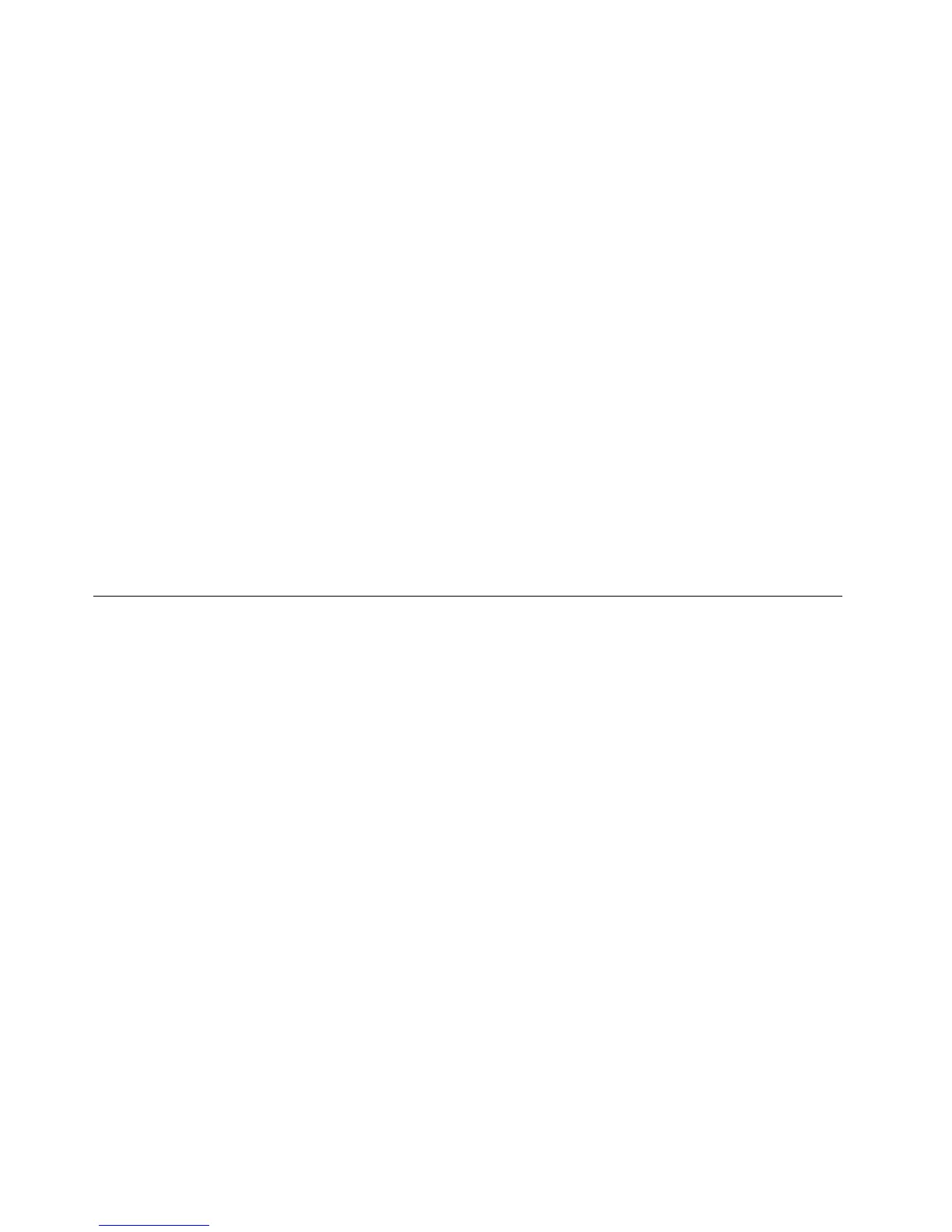2.NekolikoputapritisniteiotpustiteF11tipkudokuključujeteračunalo.Kadčujetepiskoveilividite
ekranzaprijavu,otpustitetipkuF11.
3.AkostepostavililozinkuzaprogramOneKeyRecoveryPro,upišitejekadasetoodvaszatraži.Nakon
kratkogvremenaotvoritćeseradnopodručjeprogramaOneKeyRecoveryPro.
Napomena:Akosetopodručjeneotvori,pogledajte“Rješavanjeproblemaobnavljanja”nastr.62.
4.Učiniteneštoodsljedećeg:
•ZavraćanjedatotekasvašegčvrstogdiskailiizsigurnosnekopijeklikniteRescuelesizatim
slijediteuputenaekranu.
•ZavraćanjetvrdogdiskaizsigurnosnekopijeprogramaOneKeyRecoveryProilizavraćanjetvrdog
diskanatvorničkizadanepostavke,klikniteRestoreyoursystem(Vraćanjesustava)islijedite
zaslonskeupute.
ZadodatneinformacijeoznačajkamaradnogpodručjaprogramaOneKeyRecoveryProklikniteHelp
(Pomoć).
Napomene:
1.Kadavratitetvrdidisknatvorničkizadanepostavke,moždaćetemoratiponovnoinstaliratiupravljačke
programezanekeuređaje.Pogledajte“Ponovnoinstaliranjeaplikacijaiupravljačkihprogramauređaja”
nastr.61.
2.NekaračunaladolazespredinstaliranimsustavomMicrosoftOfceiliMicrosoftWorks.Dabisteobnovili
ilireinstaliratiaplikacijesustavaMicrosoftOfceiliMicrosoftWorksaplikacijepotrebanvamjeMicrosoft
OfceCDiliMicrosoftWorksCD.Tisediskoviisporučujusamosračunalimanakojajeunaprijed
instaliransustavMicrosoftOfceiliprogramMicrosoftWorks.
Kreiranjeikorištenjemedijazaspašavanje
Medijizaspašavanje,kaoštosudiskiliUSBtvrdidisk,omogućujuoporavakračunalaodpogrešakakoje
sprječavajupristupradnompodručjuprogramaOneKeyRecoveryPronatvrdomdisku.
Napomene:
1.Operacijeoporavkakojemožeteizvoditipomoćumedijazaspašavanjeoviseooperacijskomsustavu.
2.Diskzaspašavanjemogućejepokrenutiusvimvrstamaoptičkihpogona.
Stvaranjemedijazaspašavanje
Ovajodjeljaksadržiuputeostvaranjumedijazaspašavanje.
1.NaradnojpovršinisustavaWindowsklikniteStart➙AllPrograms(Sviprogrami)➙Lenovo
ThinkVantageTools➙EnhancedBackupandRestore(Poboljšanesigurnosnekopijeivraćanje).
OtvoritćeseprogramOneKeyRecoveryPro.
2.UglavnomprozoruprogramaOneKeyRecoveryProkliknitestrelicuLaunchadvancedOneKey
RecoveryPro(PokreninapredneznačajkeprogramaOneKeyRecoveryPro).
3.KlikniteikonuCreateRescueMedia(Stvaranjemedijazaspašavanje).OtvoritćeseprozorCreate
OneKeyRecoveryProMedia(StvaranjemedijaprogramaOneKeyRecoveryPro).
4.UpodručjuRescueMedia(Medijizaspašavanje)odaberitevrstumedijazaspašavanjekojiželitestvoriti.
Medijzaspašavanjemožetekreiratipomoćudiska,USBtvrdogdiskailidrugoginternogtvrdogdiska.
5.KlikniteOK(Uredu)islijediteuputenazaslonudabistestvorilimedijzaspašavanje.
Korištenjemedijazaspašavanje
Ovajodlomaksadržiuputezaupotrebumedijazaspašavanjekojistestvorili.
60Vodičzakorisnike
